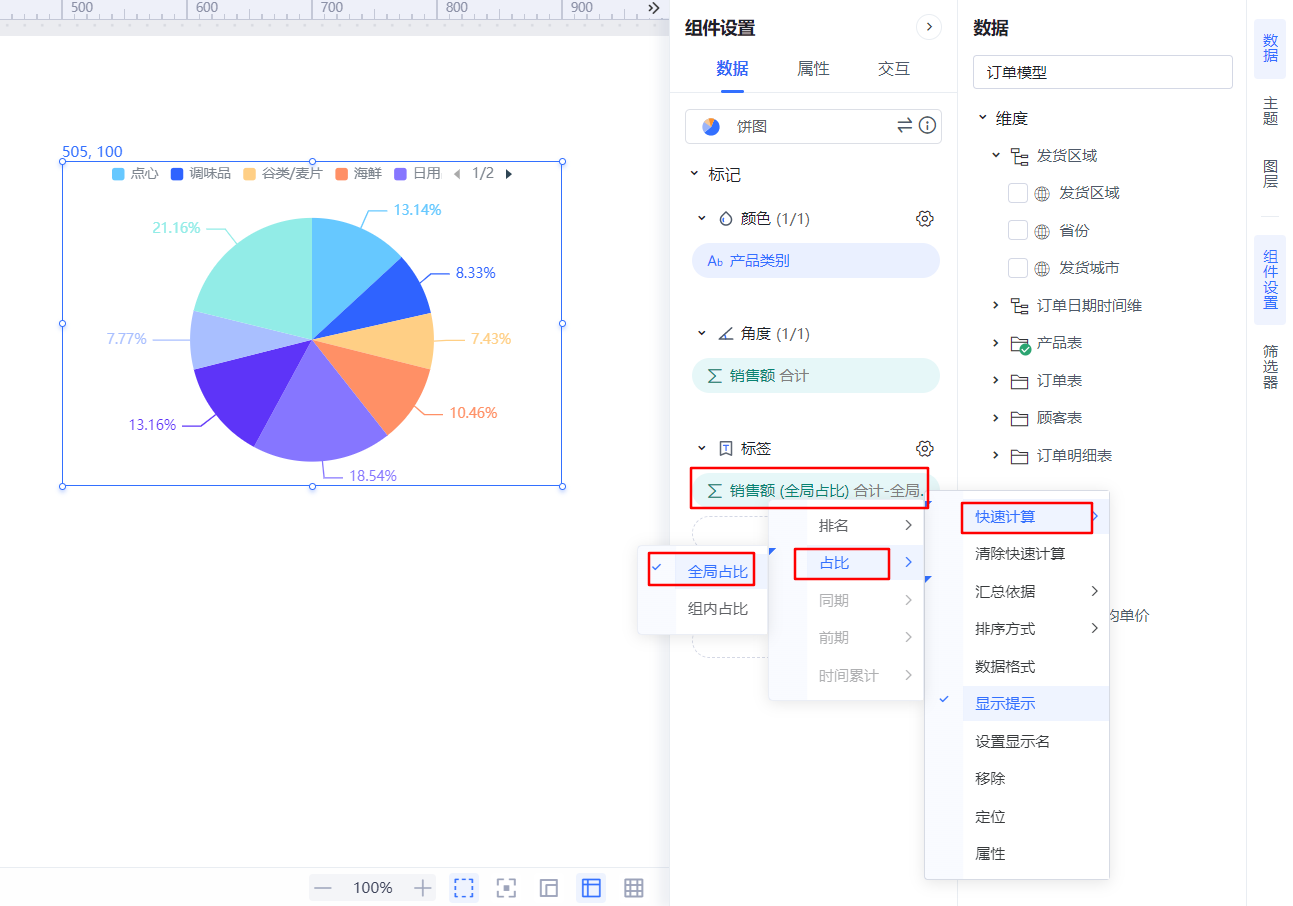...
(2)在数据选择区,拖拽 销售额 字段到 标签 ,并设置 快速计算 > 占比 > 全局占比 ,如下图所示:
占比设置的详细介绍,可参考文档:占比。
锚 环形图 环形图
3 环形图
| 环形图 | |
| 环形图 |
环形图与饼图类似,但又有区别。环形图中间有一个“空洞”,是由两个大小不一的饼图叠在一起,挖去中间的部分所构成的环状图形。环中的每一段都表示一类数据。
...
(2)在数据选择区,拖拽 销售额 字段到 标签 ,并设置 快速计算 > 占比 > 全局占比 ,如下图所示:
占比设置的详细介绍,可参考文档:占比。
(3)在组件属性中,设置显示 圆心数据 ,并在 内容 中,拖拽交换 分类 和 指标 的顺序,让分类名称在上方,指标数据在下方,如下图所示:
...
1、场景描述:某大型零售公司,想要分析各产品类别的销售额在整体中所占的比重,如下图所示:
2、以产品内置Demo资源的“订单模型”作为数据来源。
...
(1)添加玫瑰图组件,在数据选择区中,勾选 产品类别 和 销售额 字段,由系统自动分配到 标记 > 颜色 和 标记 > 角度 上;或拖拽 产品类别 字段到 标记 > 颜色 , 销售额 字段到 标记 > 角度 。
(2)在组件属性中,可以设置饼选中的模式,如下图所示:在组件属性中,可以设置饼选中的模式,不同的选中模式效果如下:
| 选中模式 | 设置项说明 | 效果 |
|---|---|---|
| 不可选 | 选择不了数据。 | |
| 单选 | 只能选择一个数据。 | |
| 多选 | 一次可选多个数据。 |